Trong một thời gian dài, người dùng Apple và người dùng Windows giữ ở hai bên lối đi tương ứng. Có rất ít sự chồng chéo giữa hai cơ sở người dùng, nhưng điều đó đã bắt đầu thay đổi.
Nhiều người nhận ra sự dễ sử dụng và năng suất đơn giản mà Apple cung cấp (và nhiều người yêu thích trạng thái và hình ảnh đi kèm với hệ sinh thái Apple), nhưng họ cũng thích một vòng của CS CS: GO một vài trận đấu của Rainbow Rainbow Six: Siege 'ở đây và ở đó. Vì thế, họ cần Windows.
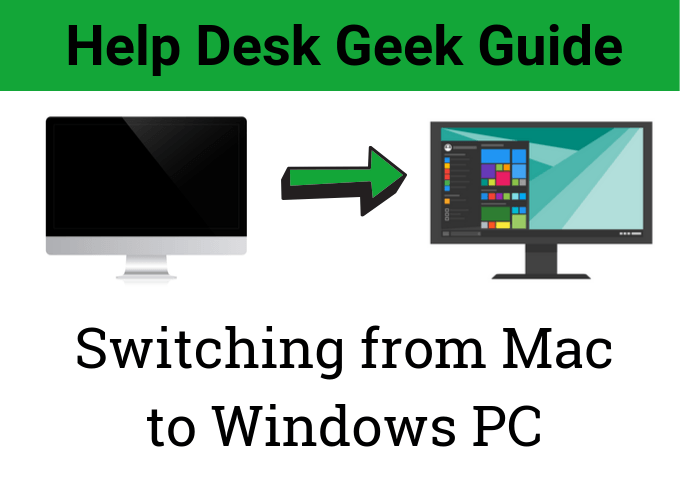
Kết quả là, nhiều người dùng cũ của Apple đã bắt đầu thực hiện chuyển đổi từ Mac sang Windows, chỉ để khám phá một hệ điều hành mất khá nhiều thời gian để làm quen. Mặc dù Windows và macOS hoạt động theo các nguyên tắc tương tự, cách người dùng thực hiện các thao tác và tác vụ rất khác nhau. Ngay cả những điều đơn giản như phím tắt cũng có thể cảm thấy giống như hai ngôn ngữ riêng biệt.
Cho dù bạn là người dùng Apple lâu năm không có kinh nghiệm với Windows hay ai đó quay trở lại Windows sau nhiều năm làm việc trong hệ sinh thái Apple, một nghiên cứu nhanh về những điều cơ bản có thể làm cho quá trình chuyển đổi dễ dàng hơn. Hướng dẫn này sẽ hướng dẫn bạn mọi thứ bạn cần biết khi chuyển từ Mac sang Windows.
Nhận tài khoản Microsoft
Tài khoản Microsoft là gì cho Windows ID Apple là macOS. Nó cấp quyền truy cập vào nhiều dịch vụ khác nhau mà cuối cùng bạn sẽ sử dụng, do đó, nó tốt hơn để tạo một dịch vụ từ việc di chuyển hơn là đợi đến sau này.
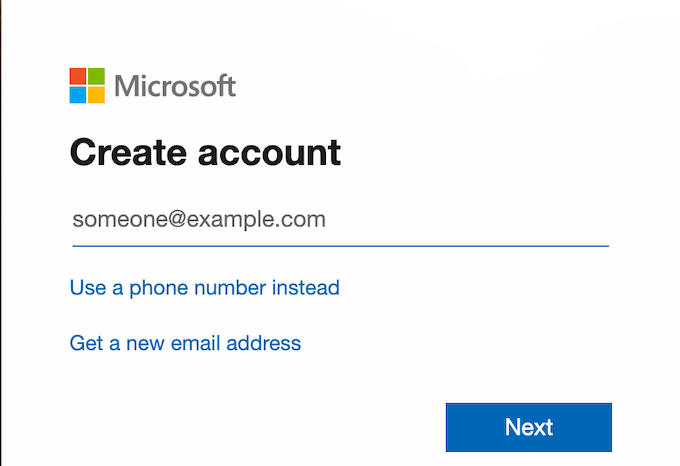
Trên thực tế, nếu bạn thiết lập PC của bạn, sau đó bạn có thể đã tạo tài khoản Microsoft. Bạn sẽ cần nó để sử dụng Windows Store, Skype, OneDrive và thậm chí cả phiên bản PC của Xbox Games Pass.
In_content_1 all: [300x250] / dfp: [640x360]->Tìm hiểu Microsoft Tương đương với các ứng dụng Apple quan trọng của bạn
Các ứng dụng như Pages, iMovie và GarageBand là những phần quan trọng hàng ngày của nhiều người quy trình làm việc. Nếu bạn là một trong những người đó và đang thực hiện chuyển đổi sang Windows, bạn cần biết các chương trình của Microsoft thay thế các ứng dụng Apple quen thuộc đó.
Đây là danh sách nhanh để cung cấp cho bạn một ý tưởng.
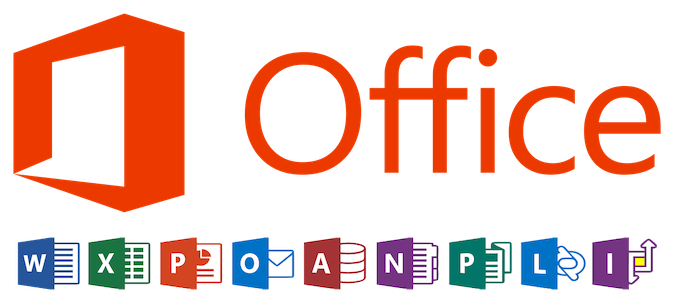
Đáng buồn thay, không có Microsoft tích hợp thực sự tương đương với GarageBand. Bạn có thể tải xuống Khán giả miễn phí, nhưng đường cong học tập dốc và sơ đồ điều khiển có thể khó nắm bắt.
Áp dụng tương tự cho Tin nhắn. Mặc dù dịch vụ này chắc chắn hữu ích, Tin nhắn không chơi tốt với các nền tảng và thiết bị khác. Có những chương trình của bên thứ ba cố gắng sao chép những gì Tin nhắn thực hiện, nhưng những chương trình này có xu hướng bị trục trặc và không đáng tin cậy.
Quên chìa khóa Apple. CTRL là vua
Mặc dù khóa Apple có thể là phần mặc định của mọi tổ hợp bàn phím và phím tắt bạn có thể tưởng tượng, Windows hoạt động hơi khác.

Khóa CTRL chủ yếu phục vụ có cùng mục đích với phím Apple, nhưng nó ở một vị trí khác trên bàn phím - phía dưới cùng bên trái, trái với bên phải bên cạnh thanh không gian. Bạn sẽnhấn phím Alt để tìm khóa Apple và bạn có thể sẽ làm điều đó nhiều lần trước khi bạn hiểu được. Don Tiết lo lắng, đó chỉ là một phần của quá trình chuyển đổi.
Đối với hầu hết các phần, máy tính Apple sử dụng phím Alt giống như cách mà máy tính Windows thực hiện. Việc sử dụng của chúng tương tự nhau đến mức sẽ có ít hoặc không có đường cong học tập cho các phím tắt khác.
Spotlight Is Gone. Tìm hiểu cách yêu Thanh tìm kiếm
Bạn có thể được sử dụng để nhấn Apple + Space để hiển thị Spotlight, nhưng Windows không có tiện ích như vậy. Thay vào đó, thanh tìm kiếm luôn luôn có mặt.
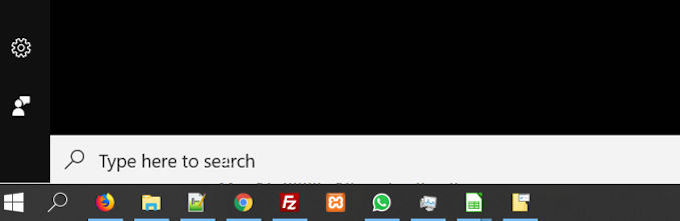
Theo mặc định, nó nằm trong góc dưới bên trái của màn hình bên cạnh phím Windows. Nó hoạt động rất giống với tìm kiếm Spotlight - chỉ cần nhập vào những gì bạn đang tìm kiếm.
thanh tìm kiếm sẽ tìm kiếm các tập tin, ứng dụng, phương tiện truyền thông, và thậm chí sẽ hiển thị kết quả web. Nó không hoàn toàn nhanh hoặc được sắp xếp hợp lý như Spotlight, nhưng nó là một sự thay thế vững chắc có rất nhiều công dụng.
Tìm hiểu các phím tắt bàn phím Windows hữu ích
Nếu bạn là người dùng Mac lâu năm, có lẽ bạn đã quen với bàn di chuột. Macbook có một số bàn di chuột tốt nhất trên thế giới, nhưng người dùng Windows thường dựa vào chuột.

Điều đó nói rằng, các phím tắt sẽ luôn là cách nhanh hơn để điều hướng PC bất kể bạn có thể thành thạo như thế nào với một con trỏ chuột. Ghi nhớ danh sách các phím tắt hữu ích này.
Có hàng tá phím tắt khác bạn có thể sử dụng, nhưng đây là một số phím tắt quan trọng nhất. Mẹo công nghệ trực tuyến có bài viết dành riêng cho các phím tắt Windows nếu bạn muốn tìm hiểu thêm.
Tìm phần mềm chống vi-rút bạn thích và tải xuống
Vì nhiều lý do khác nhau cả về kỹ thuật và không, máy tính Apple không dễ bị nhiễm vi-rút máy tính. Trái với niềm tin phổ biến, máy Mac là không miễn dịch với họ - nhưng khả năng thấp hơn nhiều. Tuy nhiên, trên PC Windows, virus máy tính và tất cả các loại phần mềm độc hại là một vấn đề nghiêm trọng.

Có nhiều tùy chọn chống vi-rút và chống phần mềm độc hại có sẵn để tải xuống miễn phí. Malwarebytes, Norton và Avira là một số cái tên đáng chú ý hơn. Các chương trình chống vi-rút khác có các lớp cao cấp được cho là bảo vệ nhiều hơn, nhưng những tuyên bố này thường không rõ ràng.
Lưu ý rằng Kaspersky Antivirus đã thấy rất nhiều tranh cãi gần đây xung quanh các hệ lụy an ninh mạng (với chính phủ sẽ cấm nó), vì vậy bạn có thể muốn tránh xa nó trong thời gian này.
Luôn cập nhật hệ thống của bạn
Luôn cập nhật hệ điều hành của bạn cần thiết để giữ an toàn. macOS sẽ lịch sự thông báo cho bạn khi có bản cập nhật, nhưng bạn có thể ngừng cập nhật hệ thống của mình vô thời hạn.
Windows không quá kiên nhẫn. Bạn sẽ nhận được một cảnh báo rằng một bản cập nhật đã sẵn sàng để tải xuống. Bạn có thể bị cám dỗ để đẩy nó trở lại và trong khi bạn có thể, bạn có thể trả giá sau.
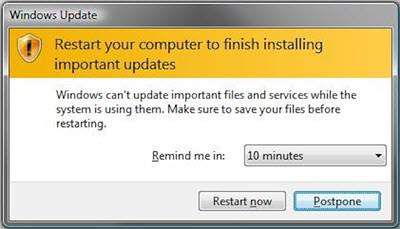
Tùy chọn tốt hơn là lưu những gì bạn đang làm việc và dành thời gian cho việc cập nhật. Các bản cập nhật Windows nổi tiếng là xảy ra giữa một khối lượng công việc bận rộn và một khi chúng bắt đầu, chúng không thể dừng lại. Hầu hết thời gian, các bản cập nhật đã thắng, thậm chí còn lưu lại công việc bạn đang làm. Bất kỳ tài liệu mở nào cũng sẽ mất dữ liệu chưa được lưu.
Don mài đặt mình vào đó. Cập nhật máy tính của bạn thường xuyên trước khi nó tự cập nhật.
Trở nên thoải mái với tùy chỉnh
Một trong những khác biệt chính giữa Windows và macOS là mức độ tùy chỉnh và kiểm soát có sẵn trong tầm tay bạn. Apple đã thiết kế macOS để dễ sử dụng và thân thiện với người dùng, và khi làm như vậy đã hạn chế nhiều tùy chọn tùy chỉnh đằng sau các lớp menu phức tạp. Windows cởi mở hơn để sửa đổi.
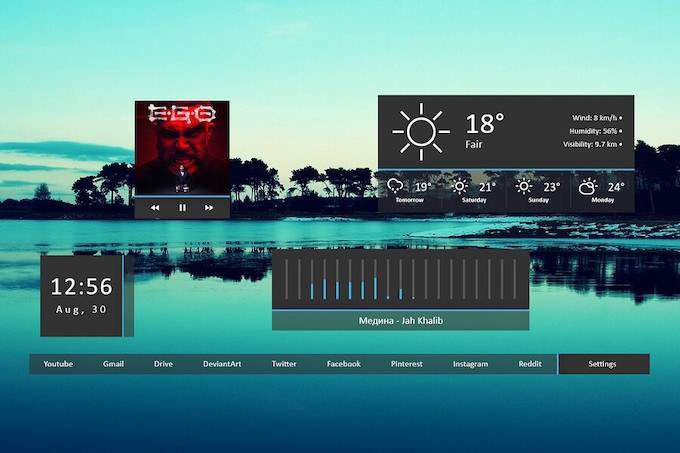
Trong khi bạn vẫn nên chắc chắn biết những gì bạn đang làm, bạn có thể thay đổi PC của bạn để phản ánh thị hiếu của bạn dễ dàng hơn nhiều so với macOS. Các công cụ như Rainmeter và rất nhiều tùy chọn tùy chỉnh tích hợp khác nhau cung cấp cho bạn khả năng biến máy tính để bàn của riêng bạn.
Việc chuyển đổi từ Mac sang Windows có thể đáng sợ, nhưng các hệ thống không khác nhau. Windows cuối cùng mạnh hơn và cung cấp cho bạn nhiều quyền kiểm soát trải nghiệm máy tính của bạn hơn macOS. Ôm lấy đó. Bắt đầu với những điều cơ bản và xây dựng kiến thức của bạn cho đến khi bạn có thể thoải mái điều hướng một PC Windows giống như bạn là máy Mac.